Maison >tutoriels informatiques >connaissances en informatique >Changez la mémoire virtuelle par une autre lettre de lecteur dans Win7
Changez la mémoire virtuelle par une autre lettre de lecteur dans Win7
- WBOYWBOYWBOYWBOYWBOYWBOYWBOYWBOYWBOYWBOYWBOYWBOYWBavant
- 2024-02-11 16:15:171034parcourir
L'éditeur PHP Banana vous présentera une compétence liée au système Win7 : comment changer la mémoire virtuelle par une autre lettre de lecteur. Dans le système Win7, la mémoire virtuelle est un mécanisme utilisé pour augmenter la mémoire système, ce qui peut améliorer l'efficacité de fonctionnement du système. Par défaut, la mémoire virtuelle est stockée sur le disque système (généralement le lecteur C), mais si l'espace disque système est insuffisant ou si des performances supérieures sont requises, nous pouvons remplacer la mémoire virtuelle par une autre lettre de lecteur. Cet article vous donnera une introduction détaillée sur la manière de fonctionner et sur les éléments à prendre en compte.
Le nouvel ordinateur doit ajuster les paramètres. Il a été trouvé après comparaison avec l'ancien ordinateur.
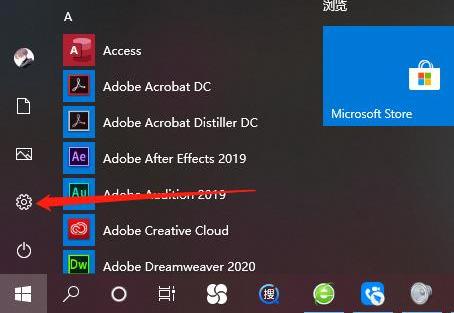
Dans le menu Démarrer, cliquez sur Paramètres
Puis cliquez sur "Système"
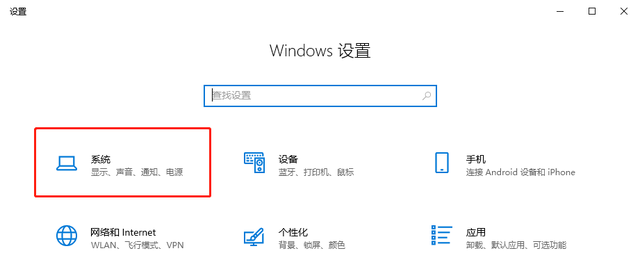
Paramètres système
Dans "Échelle et mise en page", remplacez "Texte, taille de l'élément d'application" Remplacer par 100 %
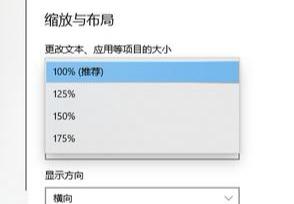
Échelle et mise en page
Certains nouveaux ordinateurs peuvent adopter par défaut un taux d'affichage de « 125 % » ou « 150 % » après l'installation du système, ce qui peut provoquer un flou lors de l'ouverture des pages Web. Par conséquent, nous vous recommandons d'ajuster le taux d'affichage à 100 % pour un affichage plus clair de la page Web.
Ouvrez d'abord le "Panneau de configuration"
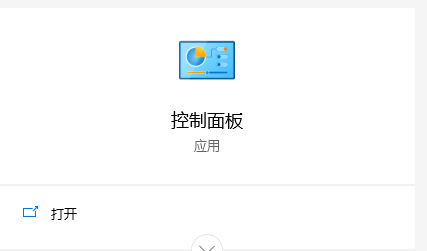
Panneau de configuration
Ouvrez le "Compte d'utilisateur"
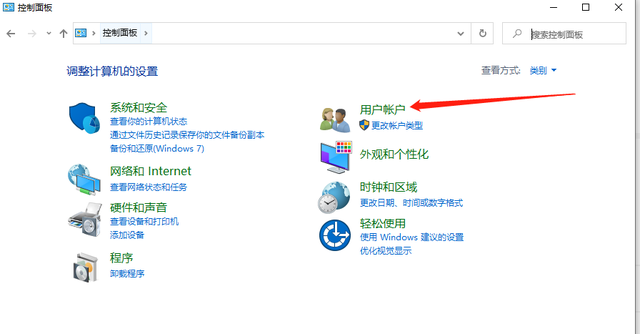
Interface du Panneau de configuration
Puis cliquez sur "Compte d'utilisateur"
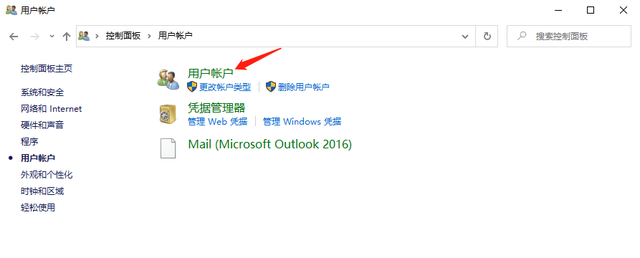
Interface du compte utilisateur
Ouvrez « Modifier les paramètres de contrôle du compte utilisateur »
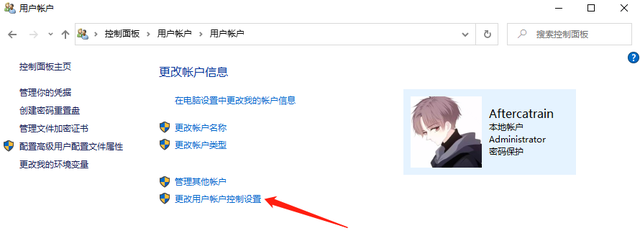
Paramètres du compte utilisateur
Tirez le curseur vers le bas « Ne jamais notifier » et enfin cliquez sur OK.
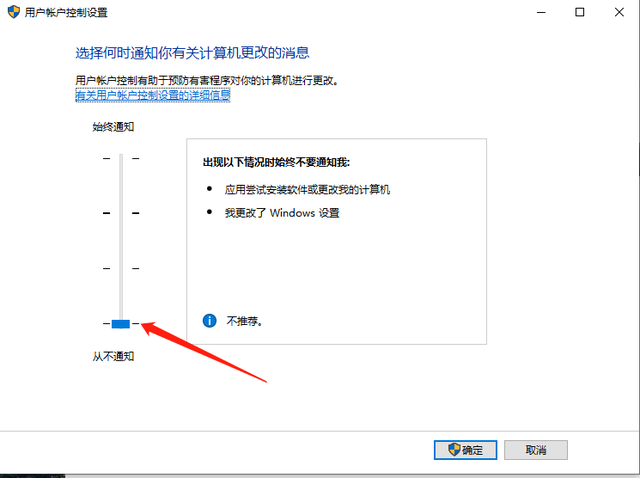
Interface des paramètres de contrôle de compte d'utilisateur
Si vous ne définissez pas cette option, l'invite suivante apparaîtra à chaque fois que vous ouvrirez l'application, ce qui est très fastidieux.
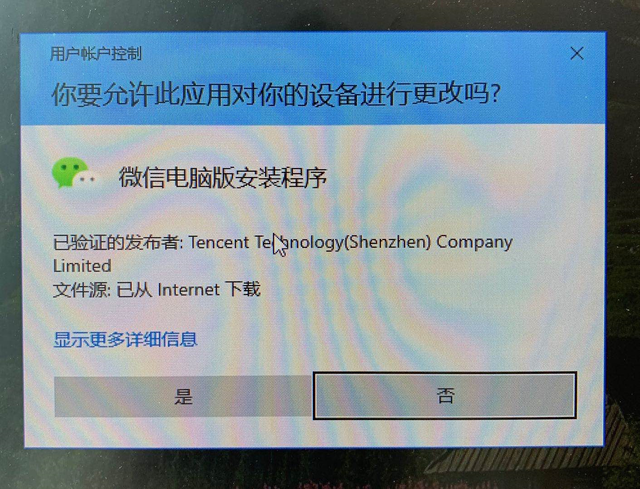
Lors de l'ouverture de l'application
Ouvrez "Panneau de configuration", remplacez "Afficher par" par "Petites icônes" dans le coin supérieur droit, puis ouvrez "Pare-feu Windows Defender"
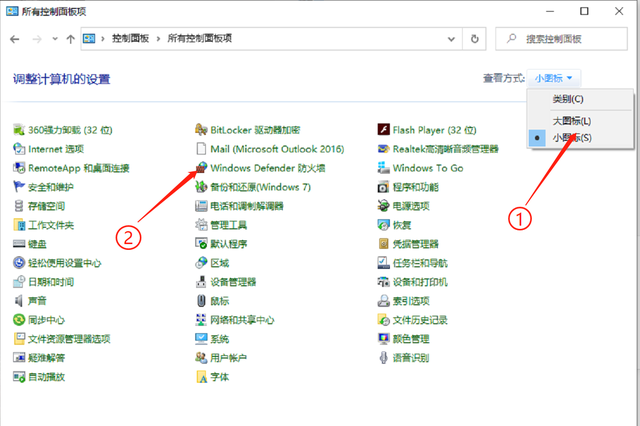
Interface du Panneau de configuration
Cliquez sur "Activer ou désactiver le pare-feu Windows Defender"
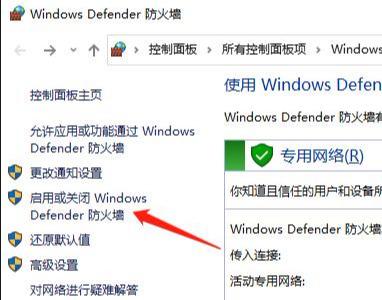
Pare-feu Windows Defender
Désactivez tous les pare-feu, cliquez sur OK
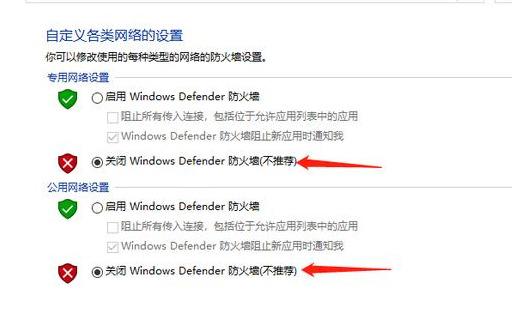
Paramètres du pare-feu
Si vous ne le désactivez pas, vous recevrez souvent interceptions pendant l’utilisation.
Retournez à l'interface "Panneau de configuration", cliquez sur "Options d'alimentation"
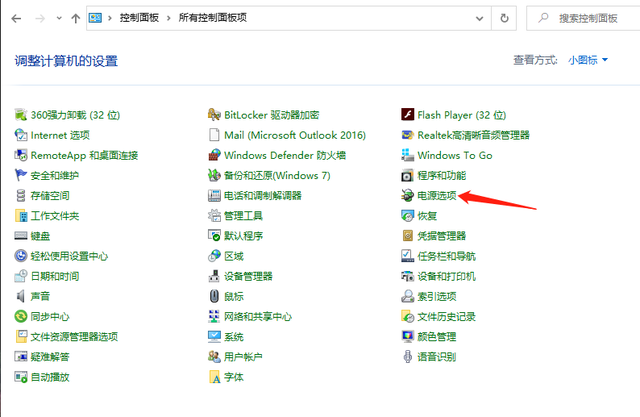
Panneau de configuration
Sélectionnez "Hautes performances" dans "Plan d'alimentation", ce sera efficace Pour améliorer les performances de notre ordinateur, le paramètre par défaut après l'installation du système est "Équilibré (recommandé)"
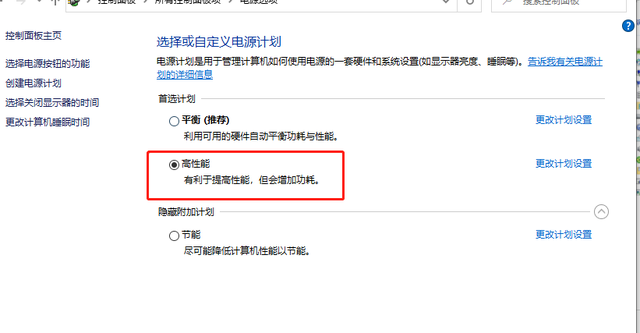
Plan d'alimentation
Cliquez enfin sur OK
Activé sur le bureau, faites un clic droit sur « Ce PC », sélectionnez « Gérer », ouvrez l'interface « Gestion de l'ordinateur »
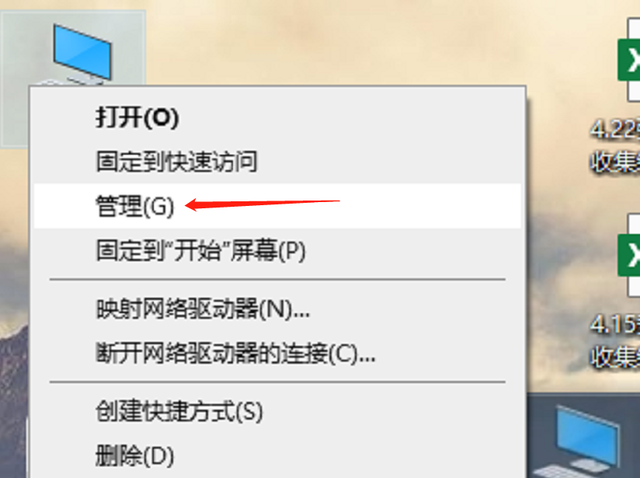
Bureau
Cliquez sur « Services et applications », double-cliquez sur la page de droite pour ouvrir « Services »
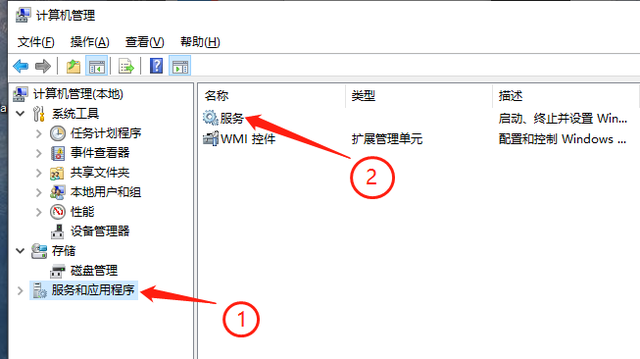
Gestion de l'ordinateur
Trouvez « Mise à jour Windows », double-cliquez pour ouvrir l'

interface de service
, changez le « Type de démarrage » en « Désactivé », puis cliquez sur OK pour enregistrer.
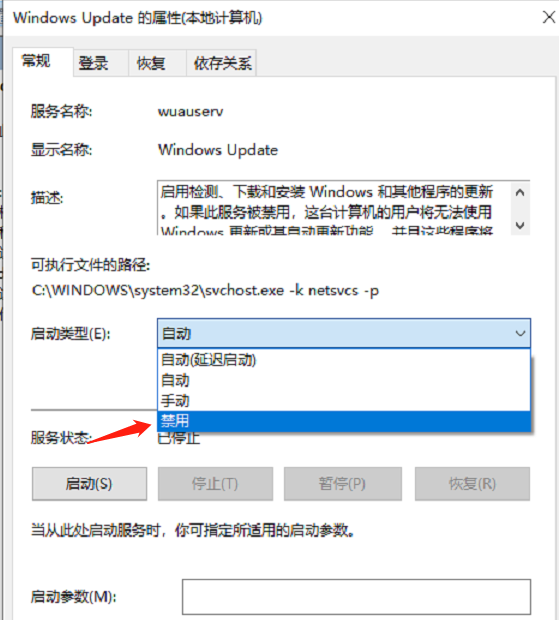
Paramètres de propriété
En plus de "Windows updata", il existe également "Windows Search" et "IP Helper" qui sont définis sur "désactivé" comme ci-dessus

Windows Search

IP Helper
"IP Helper" n'est pas très utile Cela consomme également des ressources et est sujet à des problèmes mineurs.
Comme indiqué sur l'image, cliquez avec le bouton droit sur "Ce PC", ouvrez "Paramètres système avancés", sélectionnez "Avancé", ouvrez "Paramètres" dans "Performances" - Avancé-cliquez sur "Modifier" virtuel dans la mémoire
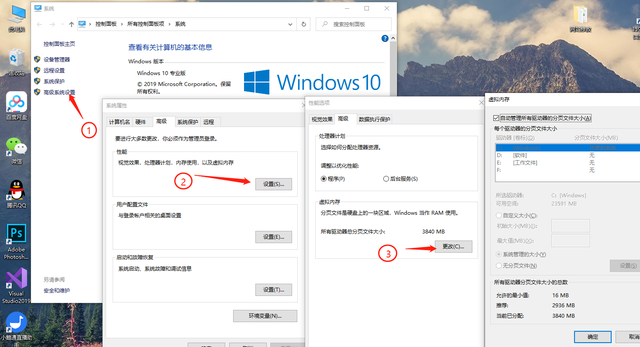
Annulez la première case à cocher, puis sélectionnez le lecteur non-C comme lecteur, définissez la taille personnalisée "Taille initiale" sur "2048", qui est 2G, et définissez le "Maximum Taille" à "20480", soit 20G, cliquez simplement sur OK.
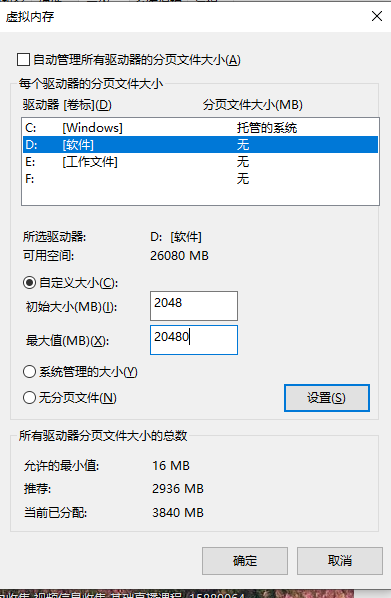
Page de paramétrage de la mémoire virtuelle
Après ces quelques étapes de paramétrages, mon nouvel ordinateur est aussi simple à utiliser que l'ancien. Venez l'essayer.
Achetez un ordinateur et apprenez des connaissances, suivez-moi !
Ce qui précède est le contenu détaillé de. pour plus d'informations, suivez d'autres articles connexes sur le site Web de PHP en chinois!
Articles Liés
Voir plus- La mémoire virtuelle endommage-t-elle les SSD ?
- Que faire si la souris échoue après la réinstallation du système Win7
- Comment modifier la mémoire virtuelle du système win7
- Comment configurer au mieux la mémoire virtuelle de l'ordinateur Win7
- Comment ajuster la mémoire virtuelle dans le système win11 ? Guide de configuration de la mémoire virtuelle du système Win11

